Konfiguration von Produktkommissionen
Konfiguration von Produktkommissionen
Was ist eine Provision?
Auf einem Marktplatz mit mehreren Anbietern verdient der Händler eine Provision für jedes auf der Website verkaufte Produkt. Gemäß den Richtlinien des Händlers wird der Restbetrag an den Verkäufer überwiesen, sobald die Bestellung erfüllt ist.
Regeln und Einstellungen für Provisionen
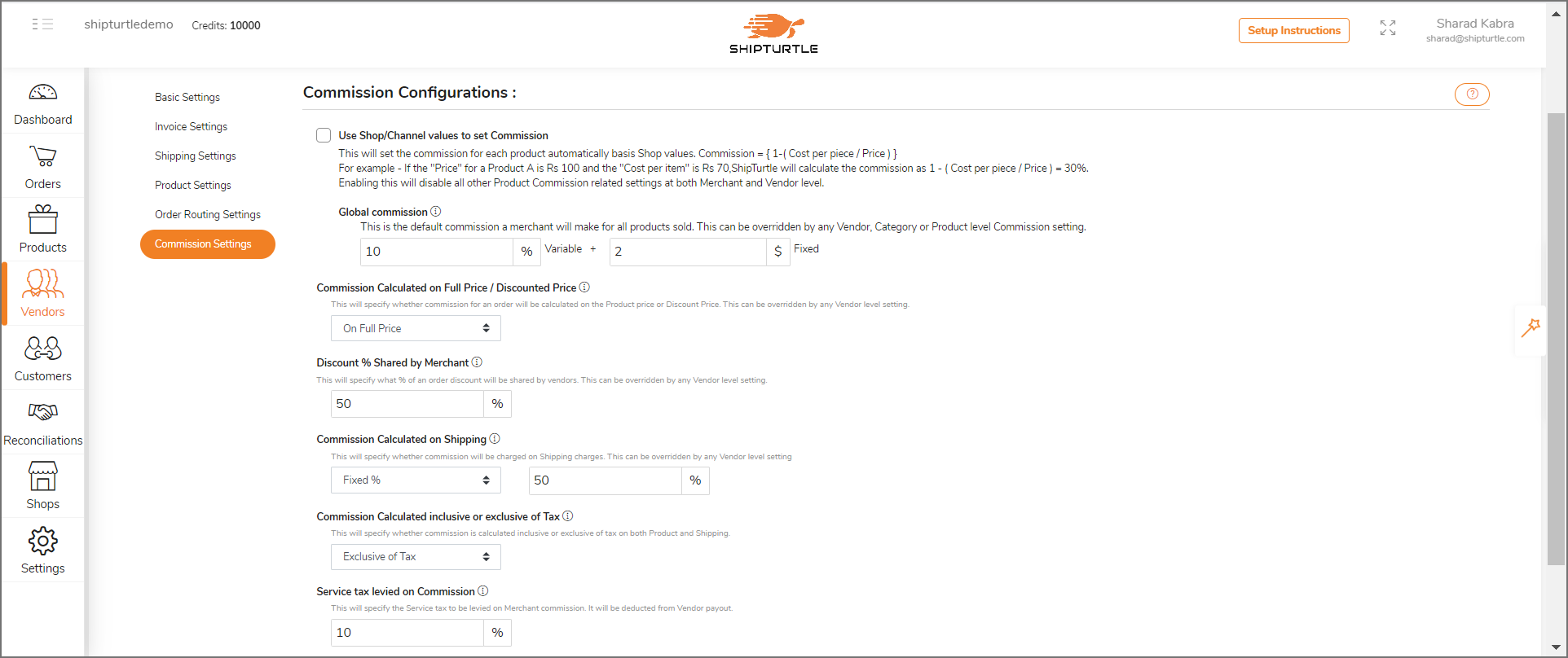
Die Provisionen für ShipTurtle können wie folgt auf 5 Stufen eingerichtet werden.
- Weltkommission: Dies ist die Standardprovision, die für jedes Produkt auf der Website gilt. Sie können dies konfigurieren, indem Sie auf
Einstellungen für mehrere Anbieter > Provision. - Verkäuferprovision: Dies gilt für alle Produkte, die von einem bestimmten Anbieter verkauft werden. Sie können dies konfigurieren, indem Sie auf
Anbieter verwalten > Anbieter bearbeiten. - Kategorie Kommission: Dies gilt für alle Produkte, die zu einer bestimmten Kategorie gehören. Sie können dies konfigurieren, indem Sie auf
Produkt > Kategorien. - Produktkommission: Dies gilt nur für ein einziges Produkt. Sie können dies konfigurieren, indem Sie auf
Produkte verwalten > Produkt bearbeiten. - Kanalkommission (weiter unten ausführlicher beschrieben): Dies gilt für jedes Produkt, wobei der in den Produktdaten Ihres Kanals/Shops angegebene Kostenwert verwendet wird. Wenn Sie dies verwenden, werden alle oben genannten Optionen für jedes Produkt/jede Kategorie/jeden Anbieter außer Kraft gesetzt.
Die Reihenfolge der Provisionen ist wie folgt:
Weltweit < Anbieter < Kategorie < Produkt < Channel Commission
Beispiel: Wenn die globale Provision auf 20% festgelegt ist, beträgt die Provision für Anbieter A 25%, die Provision eines bestimmten Produkts jedoch auf 10%. Die endgültige Provision beträgt 10%, da sie alle anderen Provisionen überschreibt.
Shopify Cost Price verwenden (Kanalprovision)
In Shopify hat jede Produktvariante ein Feld namens „Selbstkostenpreis“. Wir können dies verwenden, um die für jedes Produkt geltende Auszahlung festzulegen.
Dies ist vergleichbar mit der Einstellung von“Produktkommission“ Level für jedes Produkt, mit dem Unterschied, dass es den „Kostenwert“ der Variante aus deinem Shop verwendet.
Wenn beispielsweise der „Preis“ für Produkt A 100$ und die „Kosten pro Artikel“ 70$ betragen, berechnet ShipTurtle die Händlerprovision als (Einzelpreis) /Preis = 30%.
Hinweis: Wenn Sie diese Funktion nutzen, wird die Provision jedes Produkts anhand der Shopify-Produktdaten berechnet.
Um es zu aktivieren: Markieren Sie die Option Provisionseinstellungen — „Stellen Sie die Provision automatisch mit Shopify Cost Per Item ein“
Variable und feste Provisionen
Es gibt drei Möglichkeiten, die Provision zu berechnen:
- Variabler Prozentsatz — Wenn der Preis eines Produkts 100$ beträgt und die Provision nur auf 30% variabel festgelegt ist, zahlt der Händler eine Provision von 60$ (30% * 200$) für 2 verkaufte Produkte.
- Fest pro Einheit — Wenn der Preis eines Produkts 100$ beträgt und die Provision auf nur 5$ pro Einheit festgelegt ist, zahlt der Händler eine Provision von 10$ (2 * 5$) für 2 verkaufte Produkte.
- Eine Mischung aus variabel% und Fest: Wenn der Preis eines Produkts 100$ beträgt und die Provision sowohl variabel als auch fest pro Einheit 5$ ist, berechnet der Händler eine Provision von 70$ (2 * 5$ + 30% * 200$) für 2 verkaufte Produkte.
Umgang mit Rabatten und Versand
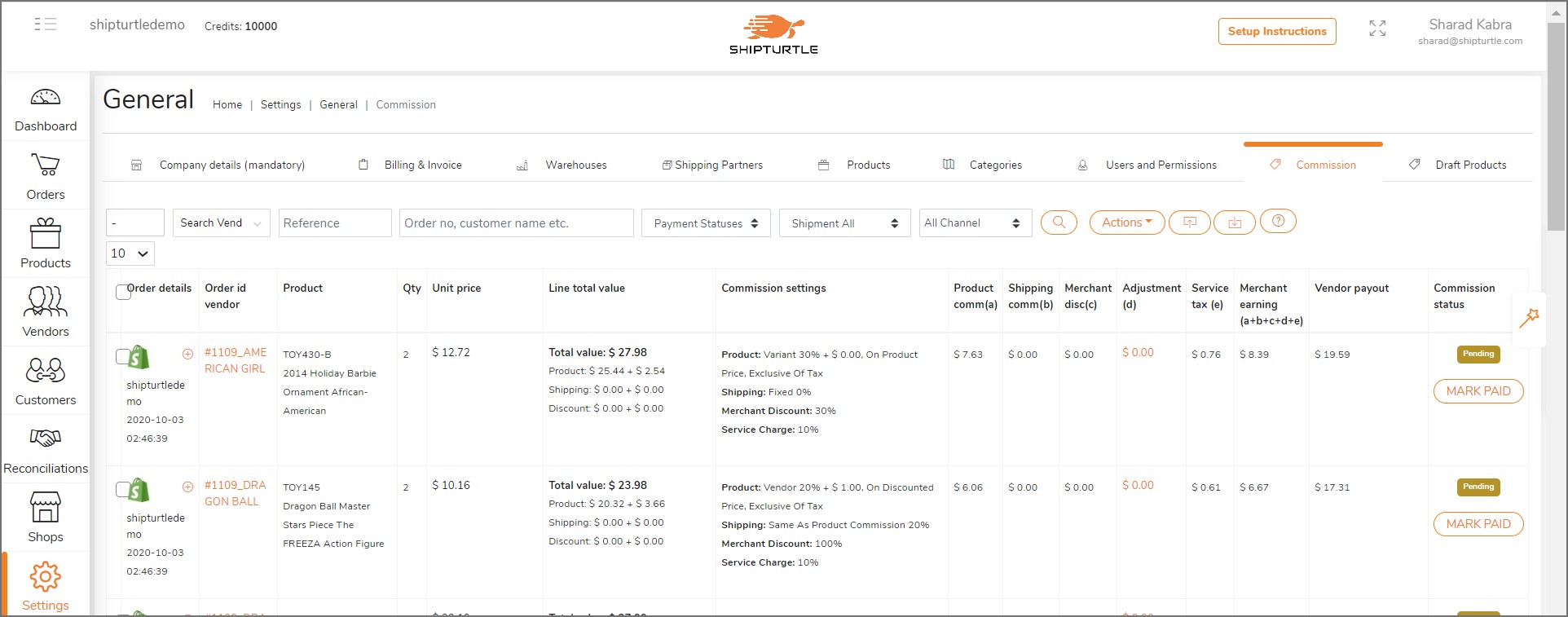
Konfigurieren Sie die folgenden Einstellungen in ShipTurtle —
- Die Provision wird auf Basis des vollen Preises/des ermäßigten Preises berechnet: Sie können entscheiden, ob die Provision auf der Grundlage des ursprünglichen Produktpreises oder des reduzierten Preises berechnet wird. Es kann sowohl auf globaler Ebene als auch auf Anbieterebene konfiguriert werden. Beispiel: Wenn Sie das obige Beispiel fortsetzen, nehmen wir an, es wird ein Rabatt von 10 USD pro Einheit gewährt. Wenn „voller Preis“ angegeben wird, entspricht die Provision 70 USD oder mehr. Bei einem „reduzierten Preis“ beträgt die Provision jedoch 64 USD (2 * 5 USD + 30% * 180 USD) für 2 verkaufte Produkte.
- Vom Verkäufer geteilter Rabatt in%: Sie können festlegen, wie viel Prozent des gewährten Rabatts vom Verkäufer geteilt werden. Dies kann sowohl auf globaler als auch auf Anbieterebene konfiguriert werden. Beispiel: Wenn Sie das obige Beispiel fortsetzen und ein Rabatt von 10 USD gewährt wird und der prozentuale Anteil des Rabatts bei 60% liegt, zahlt der Händler 6 USD und der Verkäufer 4 USD pro verkaufter Einheit.
- Beim Versand berechnete Provision: Sie können konfigurieren, wie der dem Kunden in Rechnung gestellte Versandwert zwischen dem Händler und dem Verkäufer aufgeteilt werden soll. Sie kann im gleichen Verhältnis wie die Produktprovision aufgeteilt oder auf einen festen Prozentsatz festgelegt werden. Beispiel: Wenn alle Versandkosten vom Händler übernommen werden sollen, wählen Sie das Drop-down-Menü „Fixed%“ und legen Sie einen Wert von 100% fest. Wenn alle Versandkosten an den Verkäufer weitergegeben werden sollen, wählen Sie das Drop-down-Menü „Feste%“ und legen Sie einen Wert von 0% fest
- Die Provision wird inklusive oder ohne Steuern berechnet: Sie können konfigurieren, ob ein variabler Provisionsprozentsatz auf den Preis inklusive oder ohne Steuern berechnet werden soll. Beispiel: Wenn Sie das obige Beispiel fortsetzen, nehmen wir an, der Produktpreis beträgt 100 USD, einschließlich 20 USD Steuern. Wenn die Provision in diesem Fall als „ohne Steuern“ berechnet wird, beträgt die Händlerprovision 58$ (2 * 5$ + 30% * 160$) für 2 verkaufte Produkte.
- Auf Provision erhobene Dienstleistungssteuer: Der Händler kann gemäß den lokalen Steuervorschriften eine Dienstleistungssteuer auf die endgültige Provision festlegen. Setzen Sie den Wert auf 0, falls nicht zutreffend.
Wir wissen, dass dies etwas verwirrend werden kann. Sobald Sie die Grundlagen verstanden haben, schreiben Sie uns einfach unter team@shipturtle.com und teilen Sie uns mit, wie Ihre Provisionsstruktur aussieht. Wir können Ihnen persönlich helfen, herauszufinden, welche Einstellungen für Sie richtig sind.
Zahlungen verwalten
Wenn eine neue Bestellung bei Shipturtle eingeht, werden ihre Einzelposten und ihre Provisionsberechnung auf der Seite „Provisionen“ angezeigt. Detaillierte Berechnungen findest du, wenn du auf die Pop-ups für „Einnahmen durch Händler“ und „Auszahlung durch Verkäufer“ klickst. In einigen Fällen musst du die Auszahlung aufgrund einiger Ausnahmen ändern. Verwende dazu die Spalte „Anpassung“. Markieren Sie Einzelposten auf Zeilenebene als „Bezahlt“ oder verwenden Sie die Massenauswahl.

Provisionsrechnungen neu berechnen
In einigen Fällen kann die Provisionsberechnung aufgrund von Änderungen der Margen oder versehentlichen Fehlern bei den Werten, die Sie bei der Einrichtung eingegeben haben, falsch sein. Machen Sie sich keine Sorgen! Nehmen Sie einfach die Änderungen für die entsprechenden Produkte vor, wählen Sie die entsprechenden Bestellungen auf der Kommissionsseite aus und gehen Sie zu“Aktionen -> Provision neu berechnen“.
Eine Neuberechnung kann nur für Bestellungen durchgeführt werden, die weder in Rechnung gestellt noch bezahlt wurden. Stornieren Sie zuerst den Rechnungs-/Zahlungsstatus, wenn Sie den Wert neu berechnen möchten
